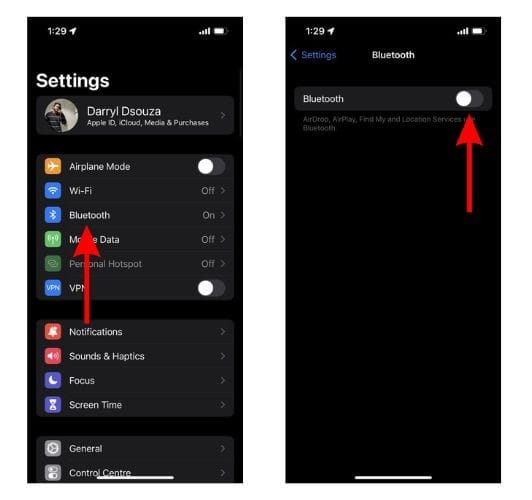14 способов исправить разряд батареи iPhone за ночь (2024)
Батарея вашего iPhone разряжается за ночь? Это нормально, поскольку за ночь аккумулятор каждого iPhone разряжается на 5–10 процентов. Если какие-либо загрузки выполняются в фоновом режиме, расход заряда батареи будет немного выше. Однако, если батарея вашего iPhone регулярно разряжается более чем на 15–20 процентов за ночь, даже если у вас ничего не работает в фоновом режиме, может возникнуть проблема.
Мы собрали это руководство, чтобы помочь вам исправить ночной разряд батареи на вашем iPhone. Но прежде чем мы перейдем к шагам по устранению неполадок, давайте посмотрим на причину резкого разряда батареи вашего iPhone за ночь.
Почему аккумулятор моего iPhone разряжается за ночь?
Существует множество причин, по которым аккумулятор вашего iPhone разряжается или полностью разряжается за ночь. Одной из наиболее распространенных причин является обновление до последней версии iOS, особенно iOS 16. Многие пользователи сталкиваются с резким разрядом батареи в одночасье при обновлении до новой версии программного обеспечения.
Некоторые пользователи даже сообщают, что их iPhone разряжается утром. Я столкнулся с аналогичной проблемой при обновлении своего iPhone 13 до iOS 16. Когда я ложился спать, на моем устройстве оставалось более 50% заряда батареи, а утром оно разряжалось.
Помимо обновлений программного обеспечения, Wi-Fi, сотовые данные, уведомления, приложения, работающие в фоновом режиме, плохой сигнал сотовой связи, ухудшение состояния батареи и т. д. — вот некоторые из причин, по которым батарея вашего iPhone разряжается за ночь.
Как исправить ночной разряд батареи на iPhone
1. Отключить Bluetooth Как исправить разряд батареи iPhone за ночь
Многие из нас используют AirPods или другие устройства Bluetooth для прослушивания музыки, видео и т. д. Более того, Bluetooth также влияет на срок службы батареи iPhone, поскольку сеть Find My использует Bluetooth для отслеживания AirPods, AirTags и т. д. Хотя это может быть достойный компромисс в путешествии, но расход топлива на холостом ходу того не стоит, когда вы дома. Многие люди сообщают, что отключение Bluetooth помогает исправить ночную разрядку батареи на их iPhone, и мы предлагаем вам сделать то же самое.
Необходимое время: 1 минута
Действия по отключению Bluetooth на iPhone
- Откройте «Настройки» на вашем iPhone.
- Коснитесь опции Bluetooth.
- Теперь отключите переключатель Bluetooth.

2. Отключите Wi-Fi и сотовые данные.
Соединение Wi-Fi и мобильная/сотовая передача данных продолжают передавать данные туда и обратно, даже когда вы спите. Отключение вашего iPhone от Интернета — это простой способ продлить срок службы батареи за счет ограничения приложений и служб, работающих в фоновом режиме. Отключение Wi-Fi и мобильных/сотовых данных значительно улучшит время работы вашего iPhone в режиме ожидания. И это отлично подходит для ночной детоксикации уведомлений! И это отлично подходит для ночной детоксикации уведомлений!
1. Открыть Настройки на вашем iPhone и коснитесь опции Wi-Fi.
2. На странице Wi-Fi отключите Wi-Fi переключать.
3. Вернитесь к Настройки и коснитесь значка Мобильные данные вариант.
4. Теперь отключите Мобильные данные переключать.
3. Отключите персональную точку доступа.
Если вам нужно оставить Wi-Fi или сотовые данные включенными на вашем iPhone во время сна, отключите персональную точку доступа. Для тех, кто не знает, Personal Hotspot позволяет пользователям передавать сотовые данные со своего iPhone на другие близлежащие устройства. Это приводит к увеличению расхода заряда батареи, поскольку для реализации этой функции используются определенные аппаратные компоненты. К сожалению, iPhone не выключает персональную точку доступа, даже когда она не используется. Итак, вам придется отключить персональную точку доступа на вашем iPhone, и вот как это сделать.
1. Открыть Настройки на вашем iPhone.
2. Нажмите Мобильные/сотовые данные вариант.
3. На следующей странице коснитесь значка Персональная точка доступа вариант.
4. Теперь отключите Разрешить другим присоединиться переключать.
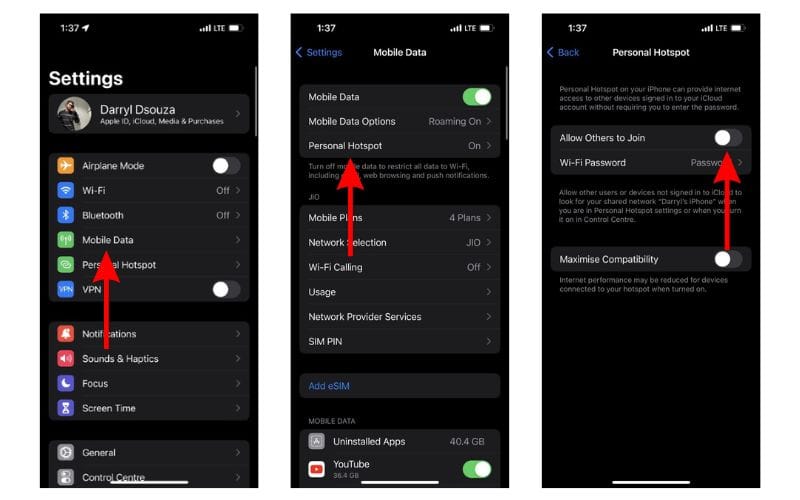
4. Положите iPhone экраном вниз, чтобы устранить разрядку аккумулятора iPhone за ночь
Некоторым пользователям может потребоваться постоянно включать персональную точку доступа, поскольку к их iPhone подключены другие устройства. Если вы попали в такую ситуацию, перед сном держите iPhone экраном вниз. Почему? Потому что дисплей вашего iPhone просыпается при каждом полученном им уведомлении, что приводит к разрядке аккумулятора.
Однако, когда вы держите iPhone лицом вниз, дисплей вообще не активируется для каких-либо уведомлений. Следовательно, это продлевает срок службы батареи и предотвращает ее разрядку в ночное время. Тем не менее, будьте осторожны с царапинами. Я кладу iPhone на ткань из микрофибры, а не на пол или неровную поверхность.
5. Включите автоматическую яркость.
Вы не всегда будете помнить, что нужно положить iPhone экраном вниз, когда ложитесь спать. И ваш iPhone будет просыпаться каждый раз, когда вы получаете уведомление. Теперь, когда мы установили, что это неизбежно, лучший вариант действий — включить автоматическую яркость на вашем iPhone.
Таким образом, даже если ваш iPhone просыпается при каждом уведомлении, он, по крайней мере, будет регулировать яркость на более низкий уровень в зависимости от освещения в комнате. Хотя аккумулятор вашего iPhone все равно будет разряжаться, по крайней мере, он будет немного ниже по сравнению с этим. Вот как включить автоматическую яркость на вашем iPhone.
1. Открыть Настройки на вашем iPhone.
2. Нажмите Доступность вариант.
3. На следующем экране нажмите кнопку Дисплей и размер текста вариант.
4. Теперь прокрутите вниз и включите Автояркость переключать.
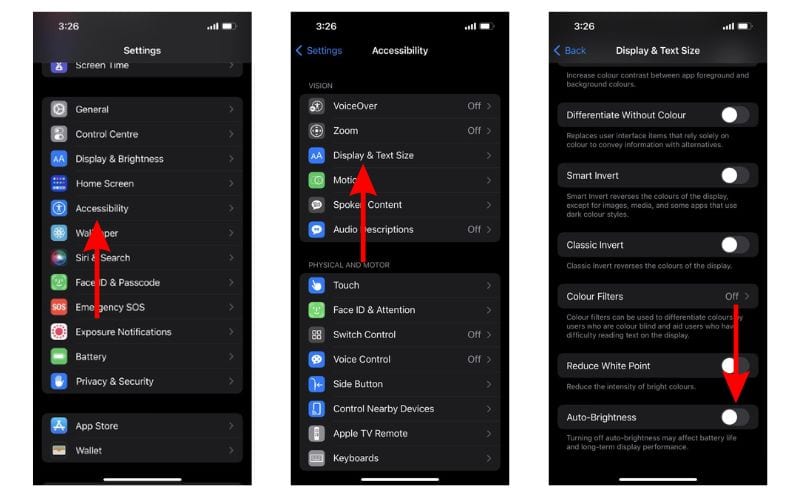
6. Отрегулируйте уровень яркости.
Не всем нравится использовать функцию автоматической яркости. Я тоже не большой его поклонник, поскольку обычно он устанавливает яркость немного выше или ниже той, которую я предпочитаю в конкретный момент. Итак, если вы похожи на меня и у вас отключена автоматическая яркость, обязательно установите низкую яркость перед сном.
Это позволит продлить срок службы батареи и сократить расход заряда батареи вашего iPhone в течение ночи.
7. Проверьте и отрегулируйте громкость сигнала тревоги. Как исправить разряд батареи iPhone за ночь
Пожалуйста, установите максимальную громкость будильника, если у вас возникли проблемы с разрядкой аккумулятора на вашем iPhone в течение ночи. На первый взгляд проверка громкости будильника для устранения этой проблемы может показаться абсурдным шагом по устранению неполадок. Однако есть очень веская причина, по которой мы просим вас это сделать.
Многие пользователи случайно устанавливают низкую громкость будильника, в результате чего устройство вибрирует и звонит в течение нескольких часов, прежде чем вы проснетесь. Это, в свою очередь, разряжает аккумулятор вашего iPhone. Выполните действия, указанные ниже, чтобы настроить громкость будильника на самый высокий уровень.
1. Открыть Настройки на вашем iPhone.
2. Нажмите Звуки и тактильные ощущения вариант.
3. Теперь под Мелодия звонка и громкость оповещения перетащите ползунок вправо (максимальная громкость).
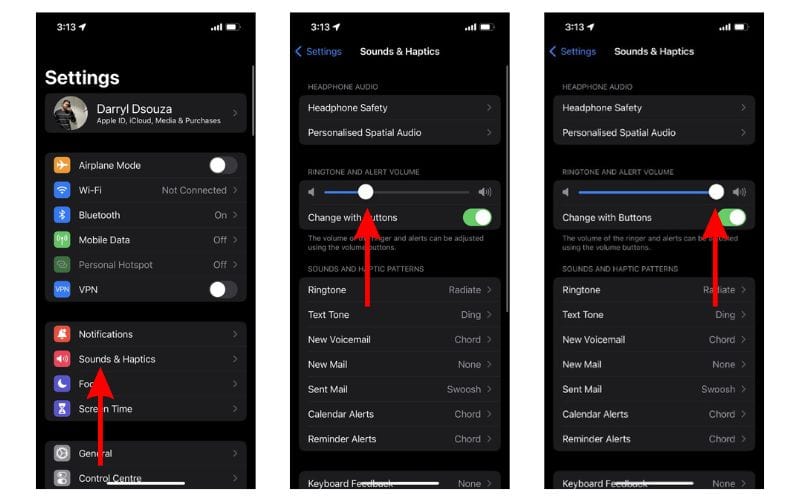
8. Проверьте использование батареи и обновите или удалите приложения.
Иногда приложения плохо оптимизированы или просто работают в фоновом режиме и расходуют заряд батареи вашего iPhone. iOS позволяет вам проверять расход заряда батареи отдельными приложениями и предоставляет ценную информацию. Вот как проверить использование батареи на вашем iPhone.
1. Открыть Настройки на вашем iPhone.
2. Прокрутите вниз и коснитесь значка Батарея вариант.
3. На следующем экране прокрутите вниз и выберите либо Последние 24 часа или Последние 10 дней вариант.
4. Прокрутите вниз и проверьте расход заряда батареи отдельными приложениями.
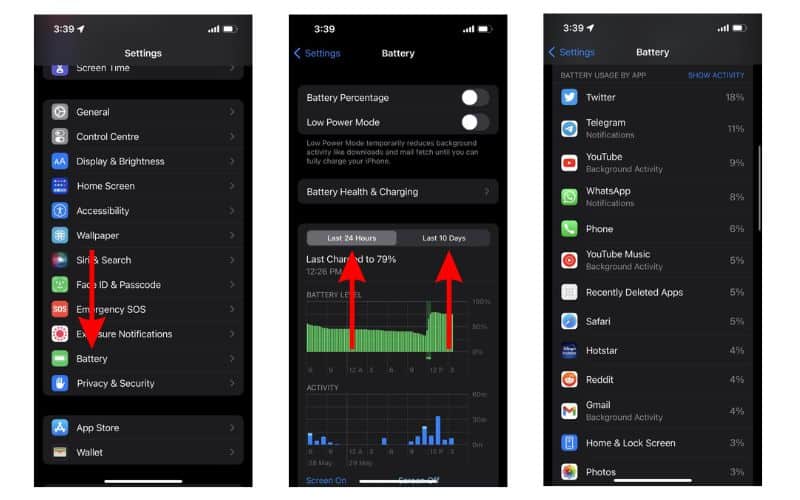
Здесь, если вы обнаружите какое-либо приложение, которое потребляет неоправданно большую часть заряда батареи, даже если вы не используете его часто или вообще не используете, пришло время принять меры. Вы можете обновить приложение до последней версии и пару дней следить за расходом батареи. Или, если приложение не служит важной цели, вы можете удалить его.
9. Проверьте состояние батареи
Хотя аккумуляторы рассчитаны на определенное количество заряда, они медленно разряжаются с каждым циклом зарядки. То же самое относится и к аккумулятору iPhone. К счастью, iOS позволяет пользователям проверять состояние батареи своих iPhone. Когда вы покупаете новый iPhone, работоспособность аккумулятора составляет 100%. Со временем аккумулятор разряжается и сокращается общий срок службы аккумулятора устройства.
Ваш iPhone обеспечивает приличную резервную батарею до тех пор, пока ее уровень заряда не достигнет 80%. После этого рекомендуется заменить аккумулятор. Кроме того, если срок службы вашего iPhone составляет не первый год, а уровень заряда аккумулятора уже снизился ниже 80 %, обратитесь в службу поддержки Apple. С учетом вышесказанного, вот как проверить состояние аккумулятора вашего iPhone.
1. Открыть Настройки на своем iPhone и коснитесь значка Батарея вариант.
2. Нажмите Состояние аккумулятора и зарядка вариант.
3. На следующем экране проверьте процент, отображаемый рядом с Максимальная емкость.
4. Пока вы находитесь на этом экране, также включите Оптимизированная зарядка аккумулятора переключать.
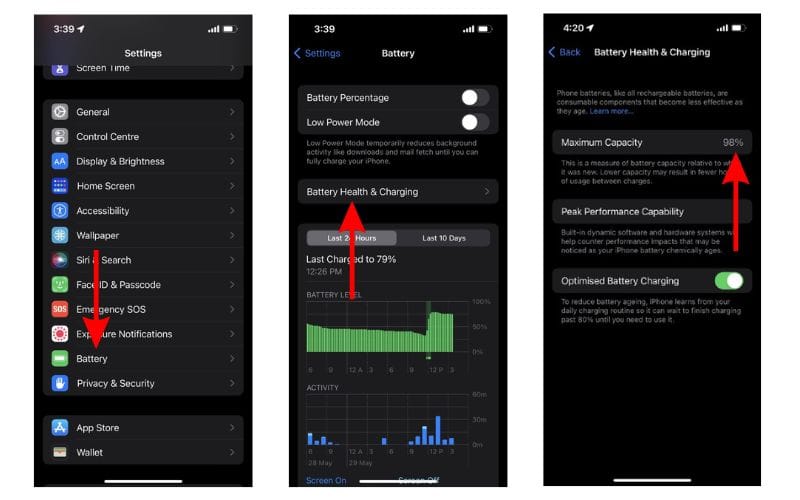
Если уровень заряда батареи вашего iPhone ниже 80%, он не может хорошо держать заряд, поэтому ваш iPhone разряжает батарею за ночь. Единственный вариант, который вам остается, — это заменить аккумулятор, что дешевле, чем покупка нового iPhone.
10. Включите режим низкого энергопотребления.
Режим низкого энергопотребления предназначен для увеличения срока службы батареи вашего iPhone. Это снижает фоновую активность приложений, не позволяет iPhone обновлять приложения в фоновом режиме и даже отключает синхронизацию. Итак, если вы хотите исправить разрядку аккумулятора вашего iPhone за ночь, попробуйте включить режим низкого энергопотребления перед сном каждую ночь.
Вот как включить режим низкого энергопотребления на вашем iPhone.
1. Открыть Настройки на вашем iPhone.
2. Перейдите к Батарея вариант.
3. Включите Режим низкого энергопотребления переключать. Кроме того, вы также можете включить режим низкого энергопотребления, нажав значок «Батарея» в Центре управления.
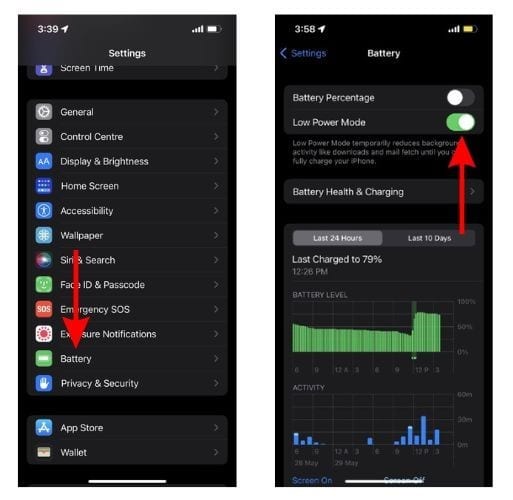
11. Измените настройки служб определения местоположения Как исправить разряд батареи iPhone за ночь
Apple славится конфиденциальностью. Это позволяет пользователям решать, какое разрешение предоставить приложению или службе. То же самое относится и к службам определения местоположения. Вы можете разрешить приложению доступ к местоположению, ВсегдаПри использовании приложения, При использовании приложения или виджетов, Спросить в следующий раз или Когда я поделюсь, и Никогда.
Если вы разрешите приложению постоянно получать доступ к вашему местоположению, это приведет к разрядке заряда батареи вашего iPhone. Чтобы продлить срок службы батареи и устранить ее разрядку в ночное время, просмотрите все настройки служб определения местоположения и настройте их в зависимости от вашего использования.
1. Открыть Настройки на вашем iPhone.
2. Прокрутите вниз и коснитесь значка Конфиденциальность и безопасность вариант.
3. Нажмите Сервисы определения местоположения вариант.
4. На следующей странице коснитесь любого приложения, чтобы просмотреть и изменить его разрешения.
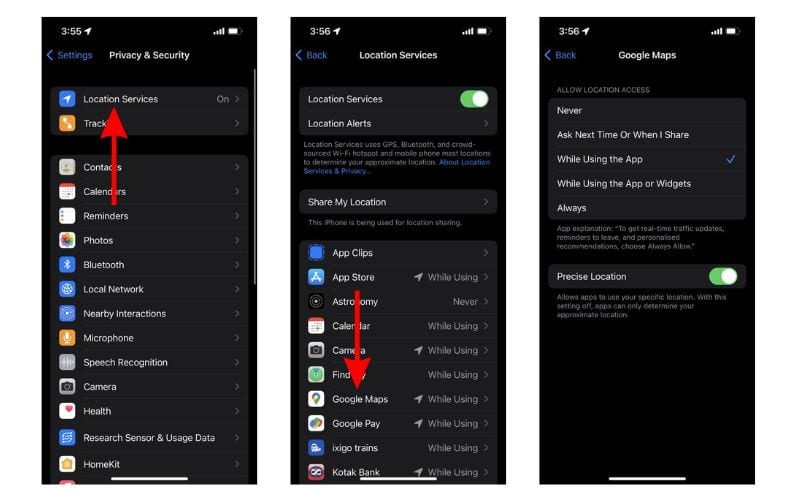
12. Обновите iOS до последней версии.
Некоторые обновления iOS имеют плохую оптимизацию, а некоторые — отличную. Итак, прежде чем обновляться до более новой версии iOS, подождите несколько дней, просмотрите отзывы пользователей и новости, а затем решите, хотите ли вы обновиться до этой версии. В нашем случае, поскольку вы уже столкнулись с разрядкой аккумулятора в одночасье, обновление до последней версии может исправить ошибку.
Вот как обновить ваш iPhone до последней версии iOS.
1. Открыть Настройки на вашем iPhone.
2. Нажмите Общий вариант.
3. Теперь нажмите Обновление программного обеспечения вариант.
4. На следующем экране коснитесь значка Загрузить и установить вариант. Оно будет видно только в том случае, если доступно обновление.
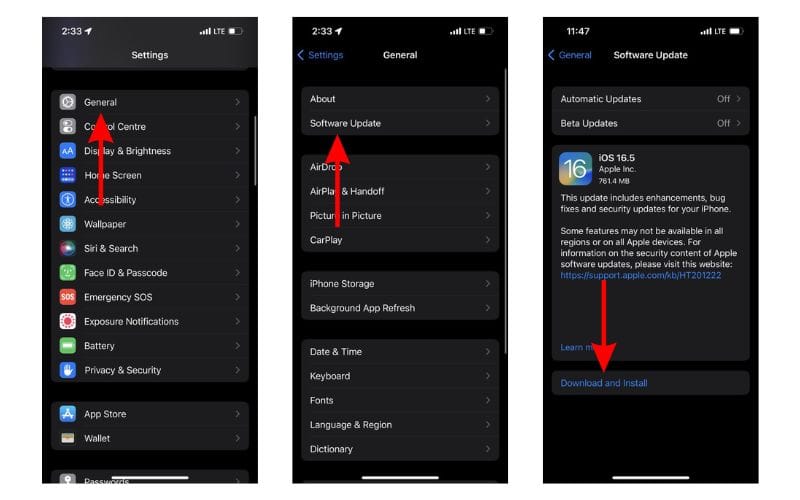
13. Сбросьте все настройки на вашем iPhone. Как исправить разряд батареи iPhone за ночь
После всего, что мы попробовали, если вы по-прежнему сталкиваетесь с проблемой разрядки аккумулятора вашего iPhone в течение ночи, лучший вариант — перезагрузить ваш iPhone. Поскольку вы можете сбросить настройки iPhone без потери данных, мы рекомендуем использовать опцию «Сбросить все настройки» на экране «Перенос или сброс iPhone».
Выбор опции «Сбросить все» означает, что ваш iPhone сбросит настройки сети, местоположение, настройки конфиденциальности и т. д. Однако вы не потеряете никаких данных. В любом случае обязательно создайте резервную копию вашего iPhone в iCloud, прежде чем переходить к шагам, указанным ниже.
1. Открыть Настройки на своем iPhone и коснитесь значка Общий вариант.
2. Прокрутите вниз и выберите Перенос или сброс настроек iPhone вариант.
3. Нажмите Перезагрузить вариант на следующем экране.
4. Кран Сбросить все настройки из списка опций и следуйте инструкциям на экране.
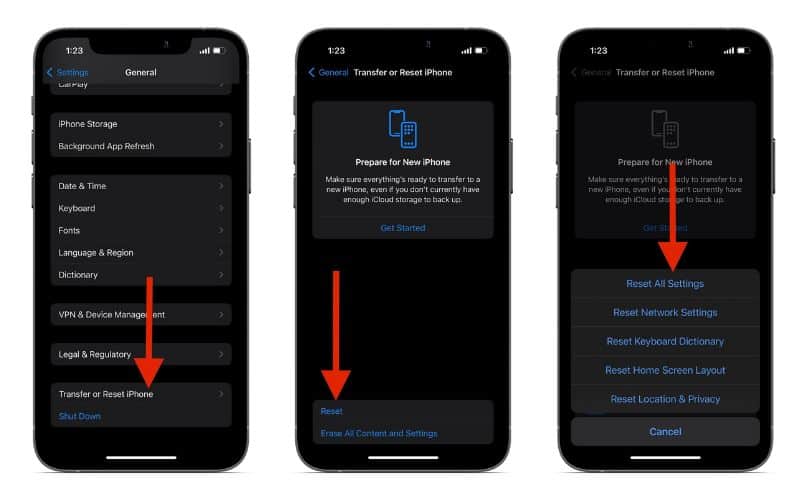
14. Обратитесь в службу поддержки Apple.
Если вашему iPhone нет и года, а аккумулятор по-прежнему сильно разряжается за ночь, вам следует обратиться в службу поддержки. Поддержка Apple. Особенно, если вы перепробовали все вышеописанные действия и не увидели существенных улучшений. Есть вероятность, что какая-то аппаратная проблема приводит к разрядке аккумулятора за ночь.
Если поблизости есть официальный магазин Apple Store, попробуйте посетить Genius Bar в магазине, поскольку эти люди могут помочь решить проблему с разрядкой аккумулятора. Если ничего, они, по крайней мере, смогут помочь найти корень проблемы.
Избегайте ночной разрядки аккумулятора iPhone
Вышеупомянутые шаги должны помочь предотвратить проблему разрядки аккумулятора вашего iPhone в ночное время. Мы надеемся, что это руководство решит проблемы с разрядкой аккумулятора на вашем iPhone. Если вы все еще сталкиваетесь с этой проблемой, сообщите нам об этом в комментариях ниже, и мы свяжемся с вами как можно скорее. Кроме того, если вам известны какие-либо другие шаги, которые помогут решить эту проблему, поделитесь ими в разделе комментариев, чтобы это помогло всем, кто столкнулся с проблемой разрядки аккумулятора на своем iPhone.
Часто задаваемые вопросы
1. Почему аккумулятор iPhone так быстро разряжается ночью?
Ошибки программного обеспечения, обновления в фоновом режиме, ухудшение состояния батареи и т. д. — вот некоторые из причин, по которым батарея вашего iPhone быстро разряжается в ночное время.
2. Почему аккумулятор моего iPhone разряжается без использования?
Даже если вы не используете свой iPhone, на нем активно работает несколько служб, которые потребляют ресурсы, что приводит к разрядке аккумулятора. Однако если батарея разряжается резко, выполните действия, упомянутые в нашей статье.
3. Почему аккумулятор моего iPhone разряжается так быстро?
Если аккумулятор вашего iPhone разряжается быстрыми темпами, это может быть связано с программными ошибками, загрузкой обновлений в фоновом режиме, ухудшением состояния аккумулятора и т. д. Прочтите шаги по устранению неполадок в нашей статье, которые помогут предотвратить разрядку аккумулятора вашего iPhone.